Cho dù bạn muốn chụp ảnh và quay video cho câu chuyện trên Messenger hay kết nối với những người bạn yêu thích qua cuộc gọi điện video, máy ảnh của Messenger là một phần quan trọng của trải nghiệm. Đó là lý do tại sao có thể khá khó chịu khi máy ảnh Messenger đột nhiên ngừng hoạt động trên Android hoặc iPhone của bạn.
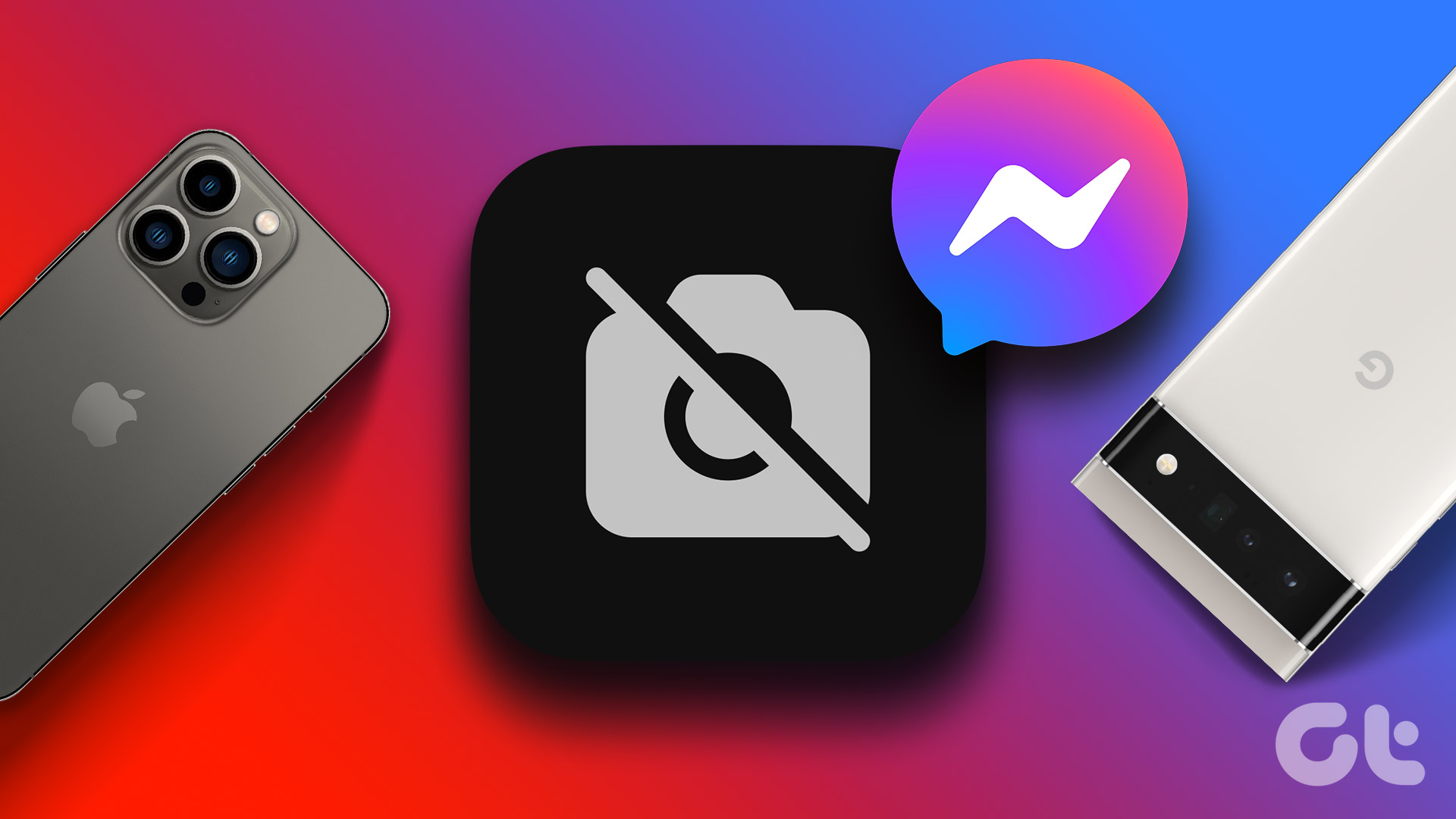
Máy ảnh Messenger có thể bị lỗi vì nhiều lý do. Có lẽ bạn đã từ chối một số quyền ứng dụng quan trọng hoặc bạn có một phiên bản ứng dụng cũ, có lỗi. Dù nguyên nhân là gì thì bài đăng này chứa các giải pháp giúp camera Messenger hoạt động trên điện thoại của bạn.
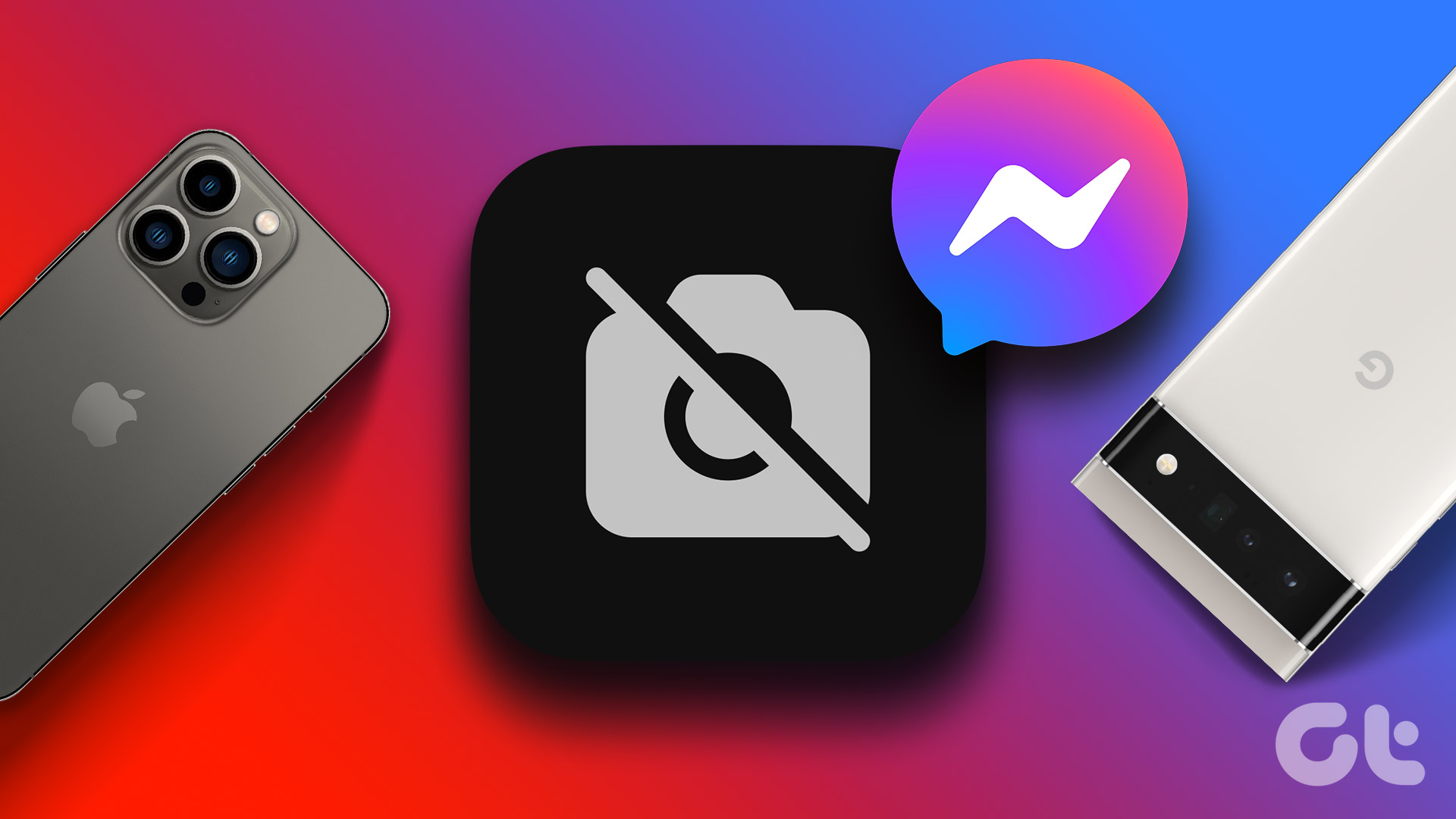
1. Bật quyền truy cập máy ảnh cho Messenger
Giống như các ứng dụng khác, Messenger cần có quyền truy cập vào máy ảnh điện thoại của bạn. Vì vậy, hãy đảm bảo rằng bạn chưa tắt quyền này đối với ứng dụng Messenger trên Android hoặc iPhone của mình.
Android
Bước 1: Nhấn và giữ Messenger biểu tượng ứng dụng và nhấn vào biểu tượng’i’Thông tin ứng dụng từ menu mở ra.
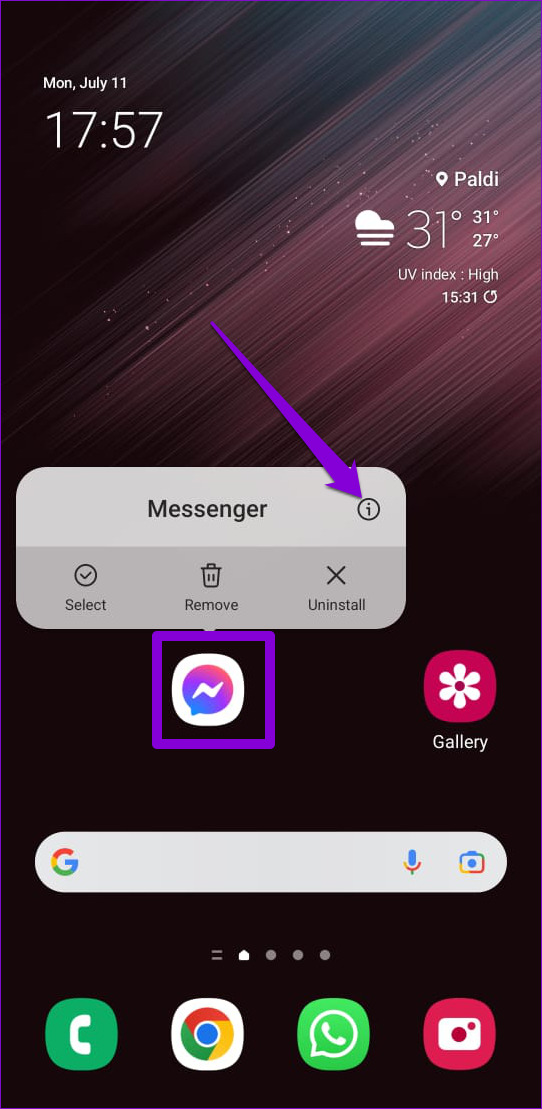
Bước 2: Chuyển đến Quyền.
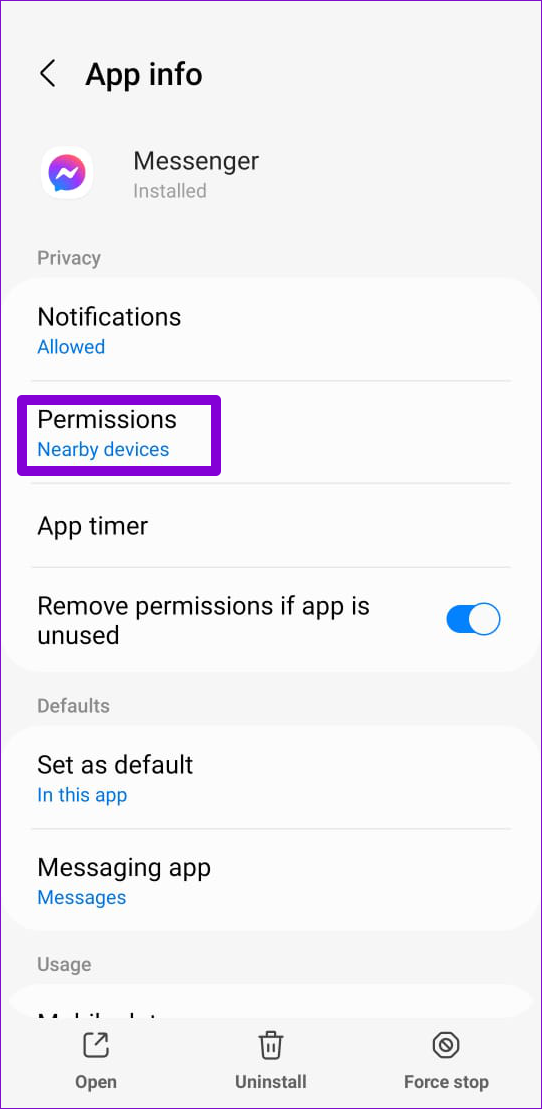
Bước 3: Đặt quyền của Máy ảnh thành’Chỉ cho phép khi sử dụng ứng dụng.’
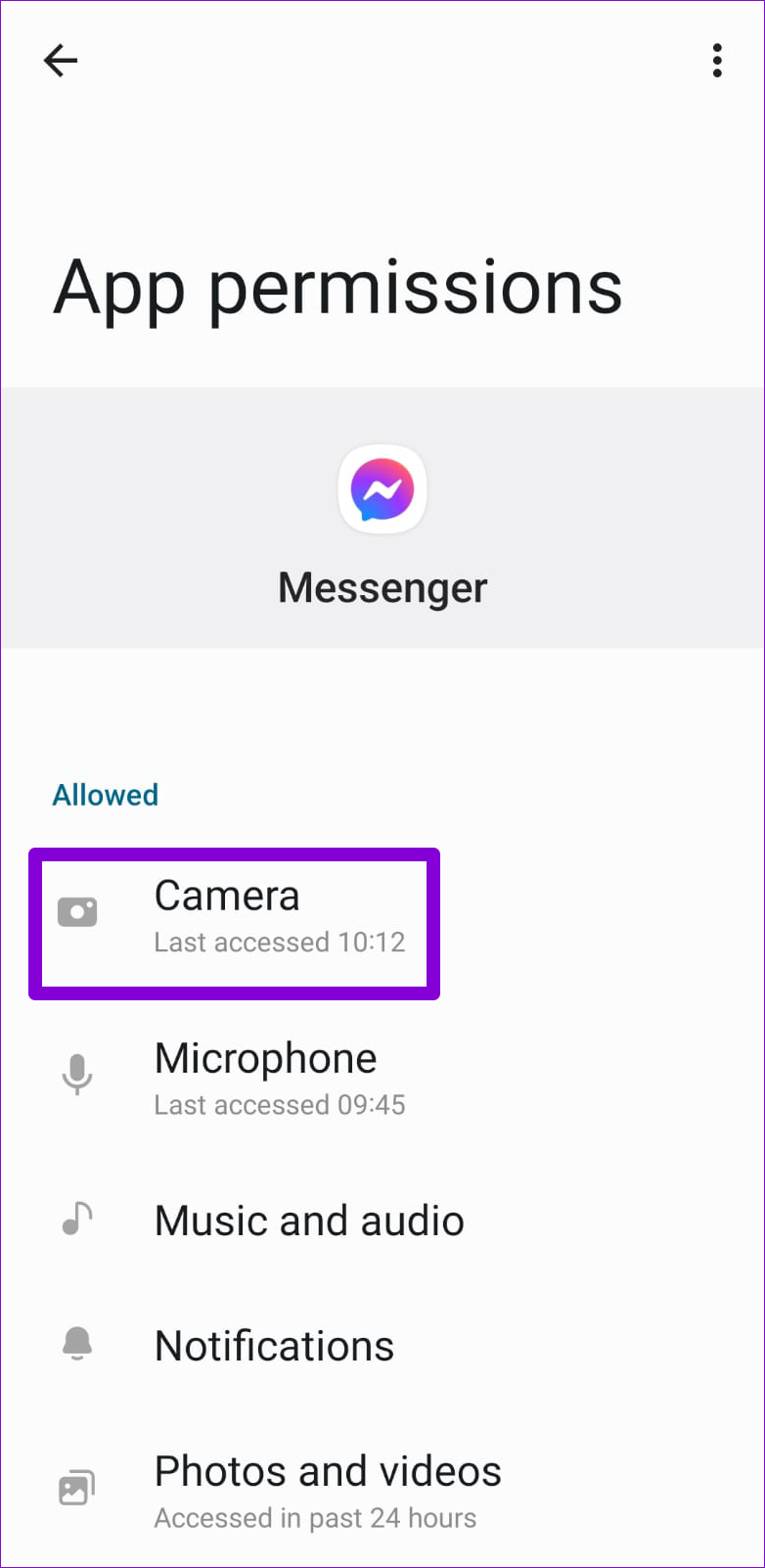
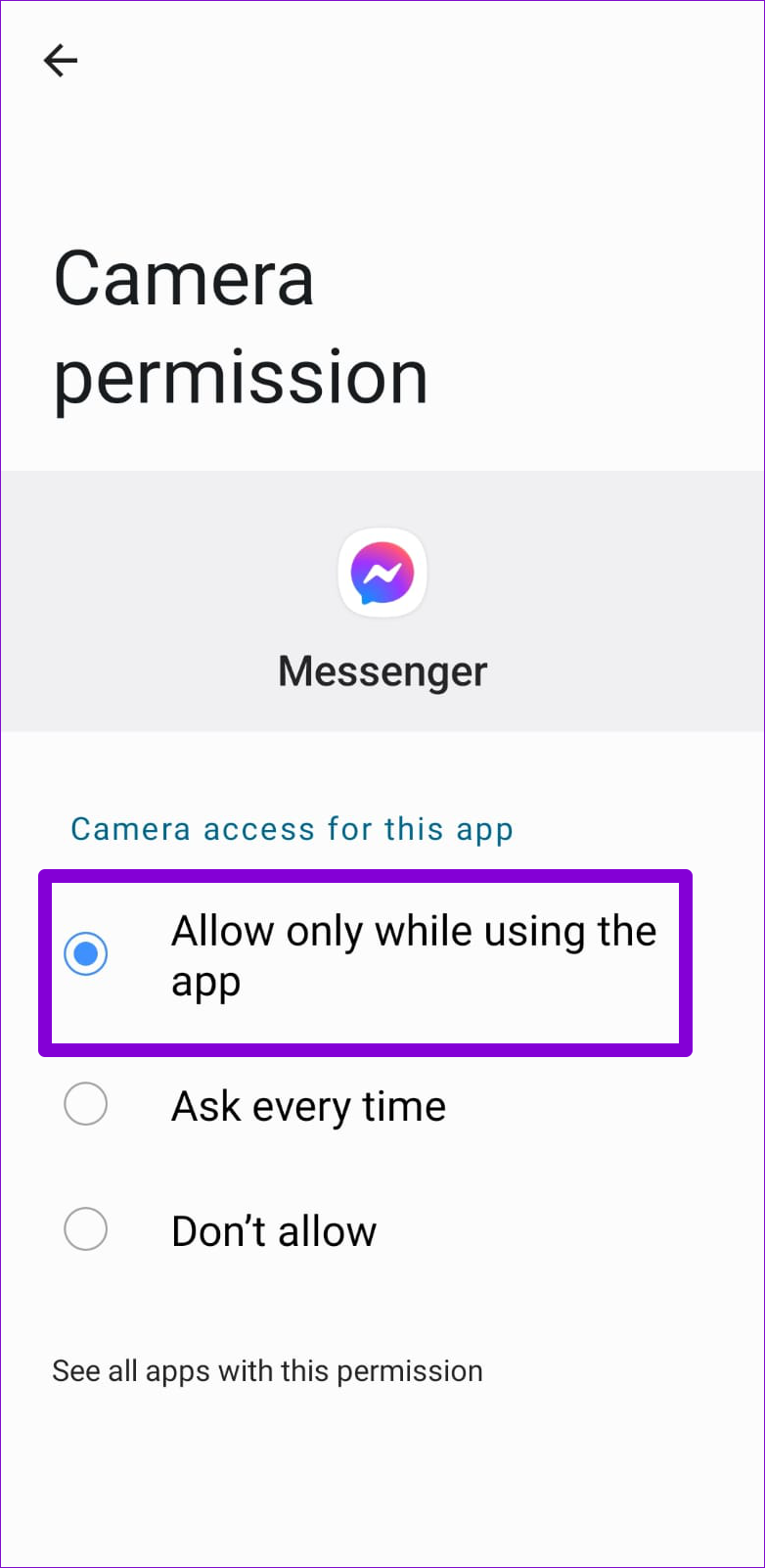
iPhone
Bước 1: Khởi chạy ứng dụng Cài đặt trên iPhone của bạn và cuộn xuống để nhấn vào Messenger.
Bước 2: Bật nút gạt bên cạnh tùy chọn Máy ảnh. p> 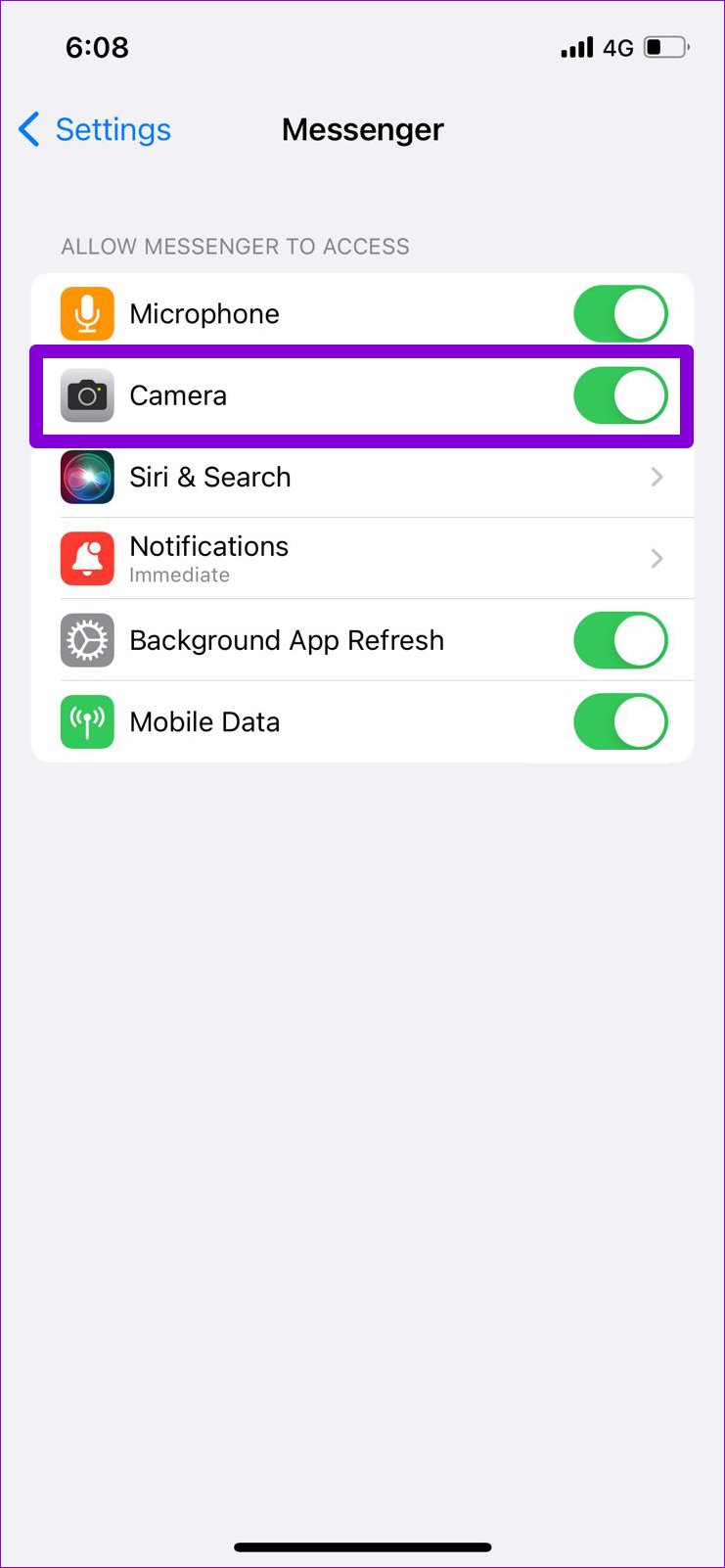
Sau khi bật quyền đối với máy ảnh, hãy buộc dừng ứng dụng Messenger trên điện thoại của bạn rồi mở lại. Sau đó, hãy thử sử dụng lại máy ảnh Messenger.
2. Bật quyền truy cập máy ảnh từ phần cài đặt quyền riêng tư (Android)
Với Android 12, Google đã thêm rất nhiều tùy chọn quyền riêng tư cho điện thoại. Một trong những tính năng đó mang đến khả năng kiểm soát quyền của máy ảnh và micrô trực tiếp từ menu Quyền riêng tư. Nếu bạn đã tắt quyền truy cập máy ảnh từ menu này, thì không ứng dụng nào của bạn có thể sử dụng máy ảnh của điện thoại, kể cả Messenger. Đây là cách bạn có thể thay đổi điều đó.
Bước 1: Mở ứng dụng Cài đặt trên điện thoại của bạn và điều hướng đến Quyền riêng tư.
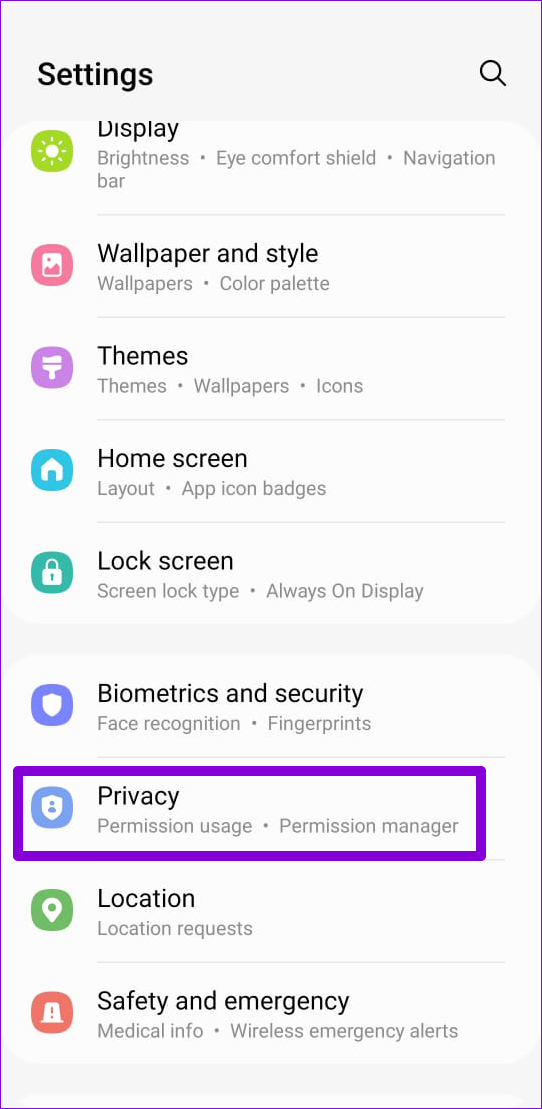
Bước 2: Trong Kiểm soát và cảnh báo, hãy bật chuyển đổi để truy cập Máy ảnh.
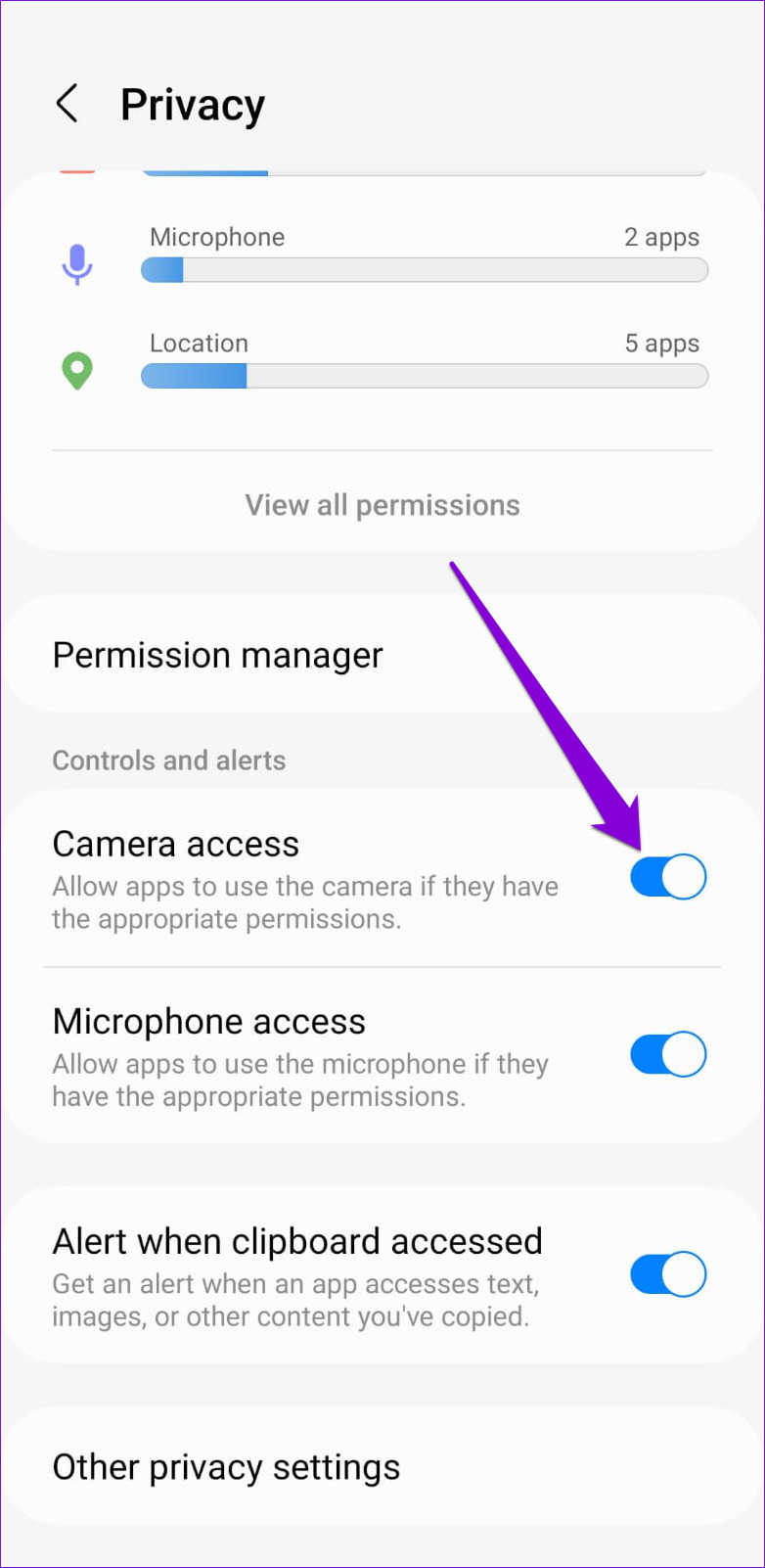
Quay lại ứng dụng Messenger và thử sử dụng lại máy ảnh của ứng dụng đó.
3. Đóng các ứng dụng nền
Messenger có thể gặp sự cố khi truy cập máy ảnh của điện thoại nếu một ứng dụng khác đang sử dụng ứng dụng đó. Để tránh điều này, hãy xóa mọi ứng dụng có thể đang sử dụng máy ảnh của điện thoại khỏi menu Ứng dụng gần đây.
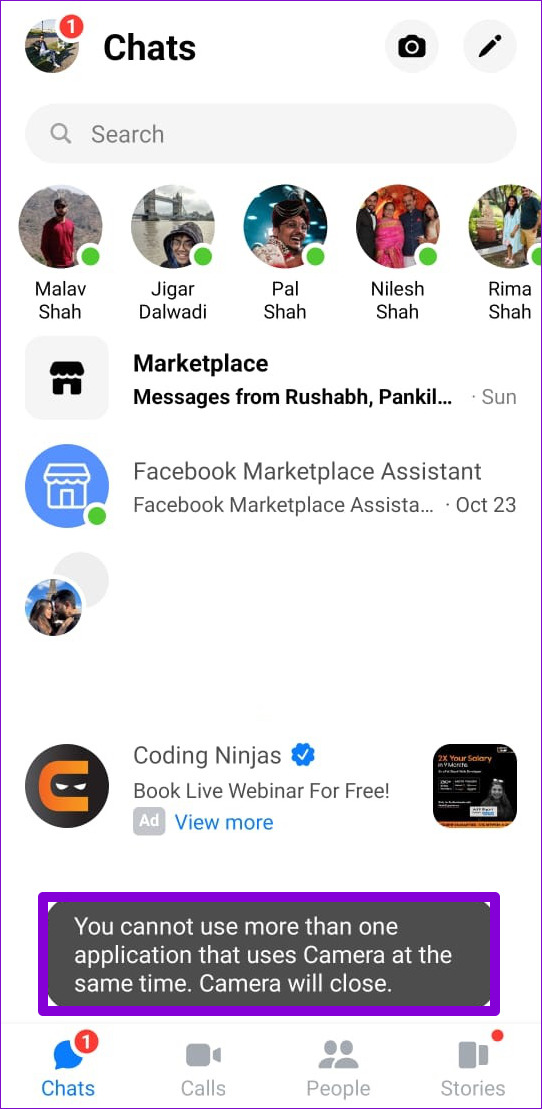
Sau đó, máy ảnh Messenger sẽ hoạt động trên điện thoại của bạn.
4. Kiểm tra kết nối Internet của bạn
Nếu máy ảnh Messenger không phản hồi khi bạn cố gắng sử dụng bất kỳ hiệu ứng hoặc bộ lọc mới nào, thì có thể đã xảy ra sự cố với kết nối internet của bạn. Bạn có thể xác minh cường độ kết nối internet của mình bằng cách chạy kiểm tra tốc độ nhanh. Ngoài ra, bạn có thể chuyển sang một kết nối mạng khác và xem điều đó có giúp ích gì không.
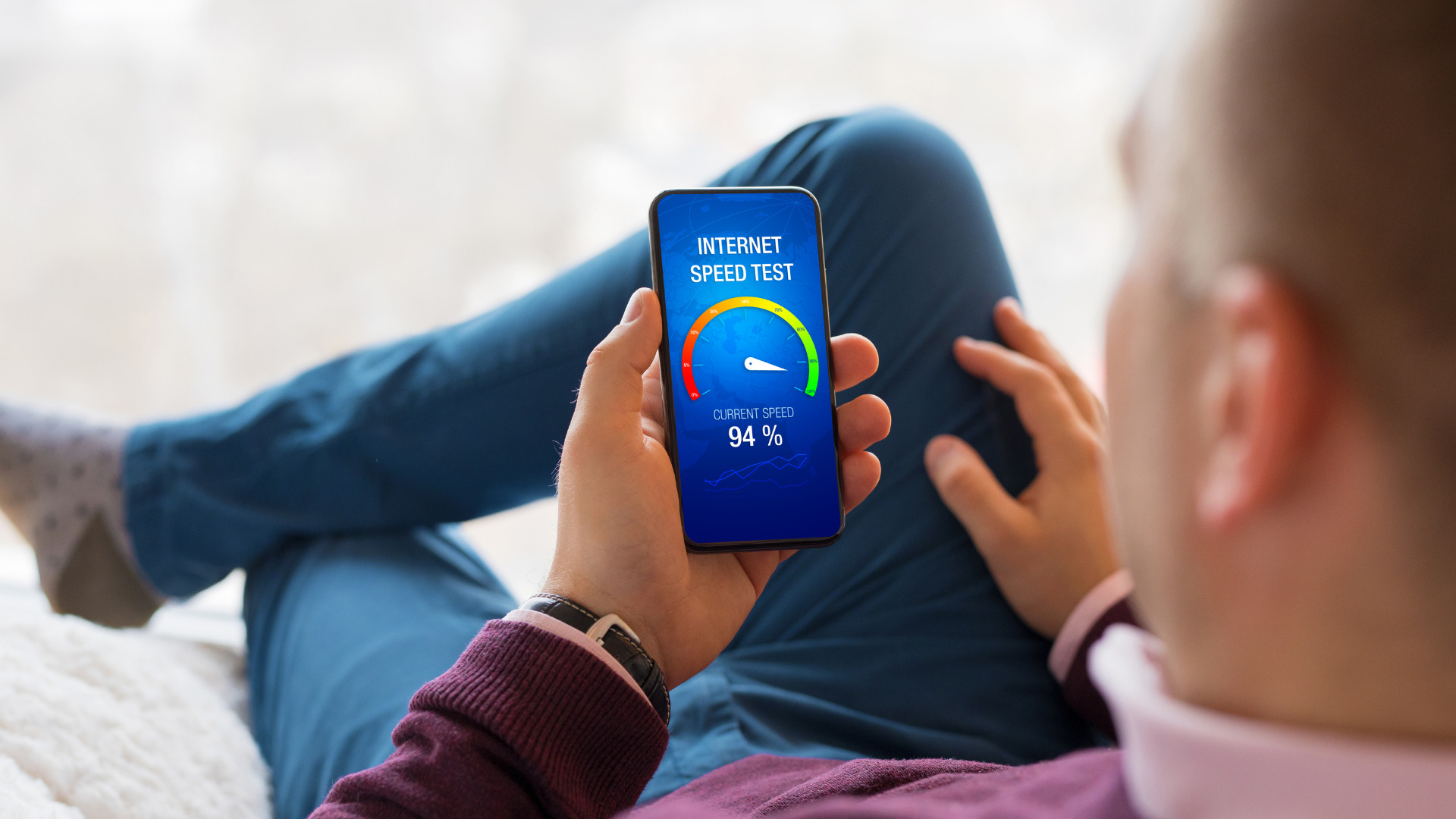
5. Xóa bộ nhớ cache của Messenger (Android)
Đây là một bước cơ bản có thể giải quyết nhiều vấn đề với hầu hết mọi ứng dụng Android. Xóa bộ nhớ cache của ứng dụng Messenger sẽ loại bỏ mọi tệp tạm thời cũ và khôi phục chức năng của ứng dụng. Tuy nhiên, cách này khác với xóa dữ liệu ứng dụng trên Android.
Để xóa bộ nhớ cache của Messenger trên Android, hãy làm theo các bước sau.
Bước 1: Nhấn và giữ trên biểu tượng ứng dụng Messenger và nhấn vào biểu tượng thông tin từ menu xuất hiện.
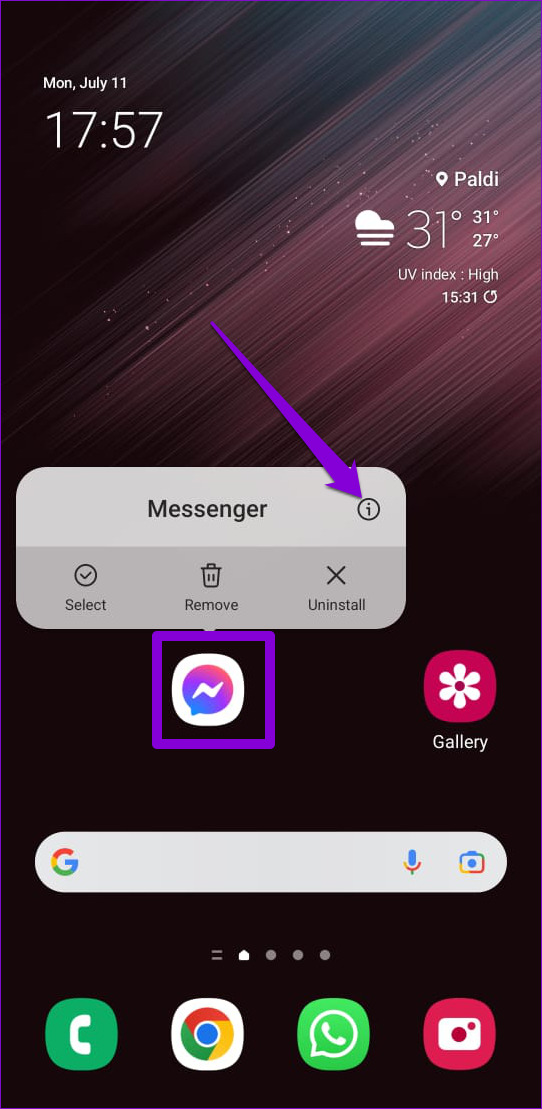
Bước 2: Chuyển đến Bộ nhớ và nhấn vào tùy chọn Xóa bộ nhớ cache ở dưới cùng.
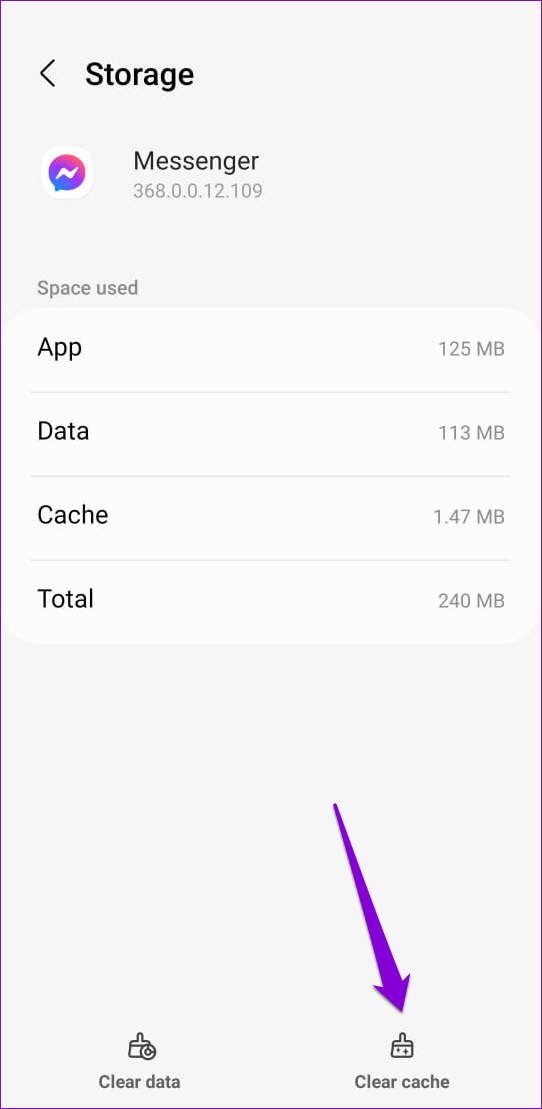
6. Cập nhật ứng dụng
Bạn có thể gặp sự cố khi sử dụng Messenger nếu phiên bản ứng dụng trên điện thoại của bạn bị lỗi hoặc lỗi thời. Facebook thường xuyên phát hành các bản cập nhật mới hơn cho ứng dụng Messenger của mình để giải quyết các lỗi đã biết và cải thiện hiệu suất của ứng dụng. Nếu bạn chưa cập nhật ứng dụng trên điện thoại của mình, hãy cân nhắc cài đặt ngay các bản cập nhật mới nhất.
Truy cập Cửa hàng Play (Android) hoặc App Store (iPhone), cập nhật ứng dụng Messenger.
7. Cài đặt lại ứng dụng
Nếu không có gì hoạt động, bạn có thể cài đặt lại ứng dụng Messenger trên điện thoại của mình. Thao tác này sẽ buộc ứng dụng tạo lại tất cả các tệp cốt lõi của ứng dụng từ đầu, giải quyết mọi sự cố trong quá trình thực hiện.
Để xóa Messenger khỏi Android của bạn, hãy nhấn và giữ vào biểu tượng ứng dụng của ứng dụng đó rồi chọn Gỡ cài đặt. Sau đó, nhấn vào OK để xác nhận.
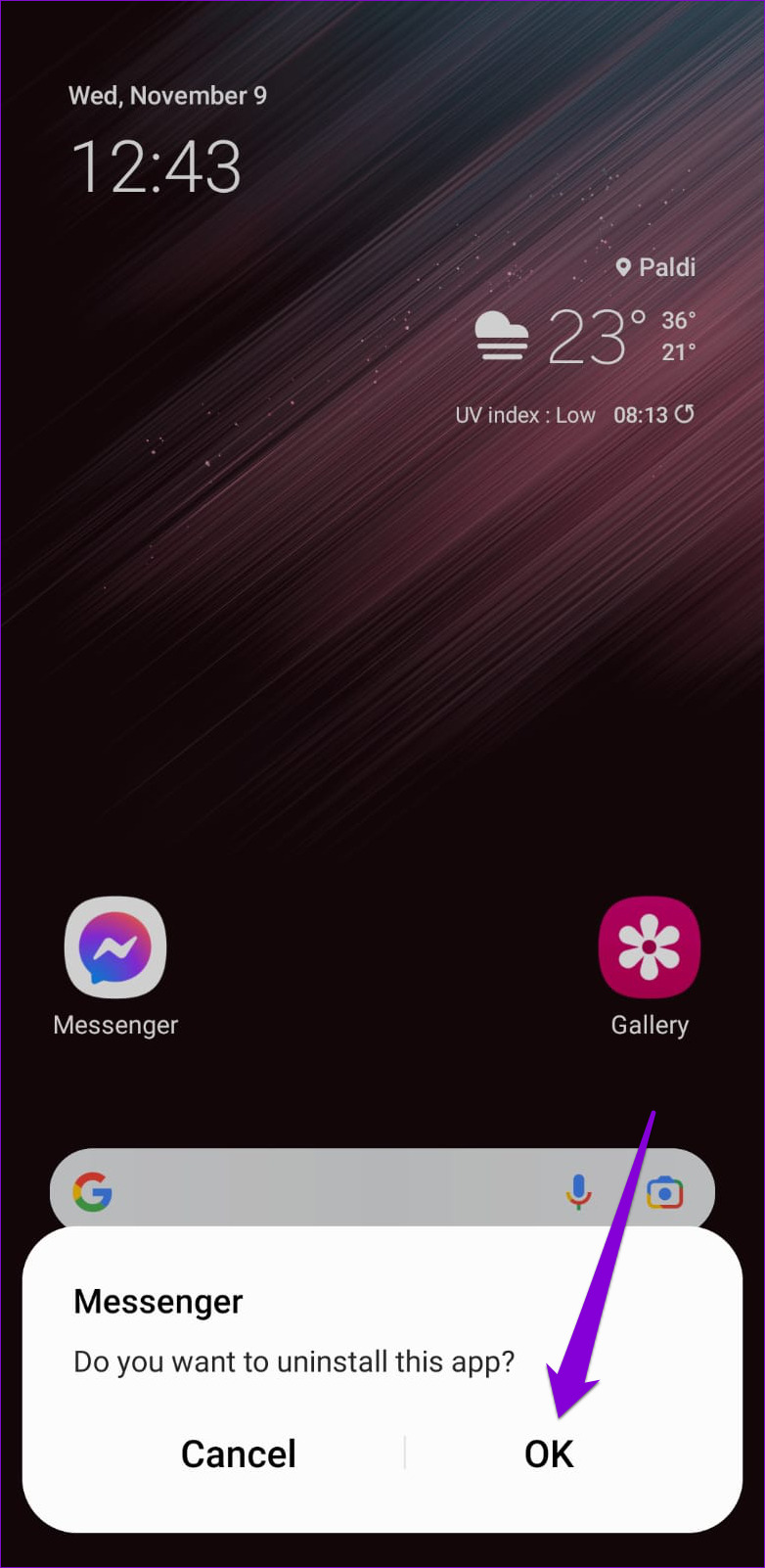
Nếu bạn đang sử dụng Messenger trên iPhone, hãy nhấn và giữ biểu tượng ứng dụng của nó rồi chọn Xóa ứng dụng khỏi menu xuất hiện. Chọn Xóa ứng dụng khi được nhắc.
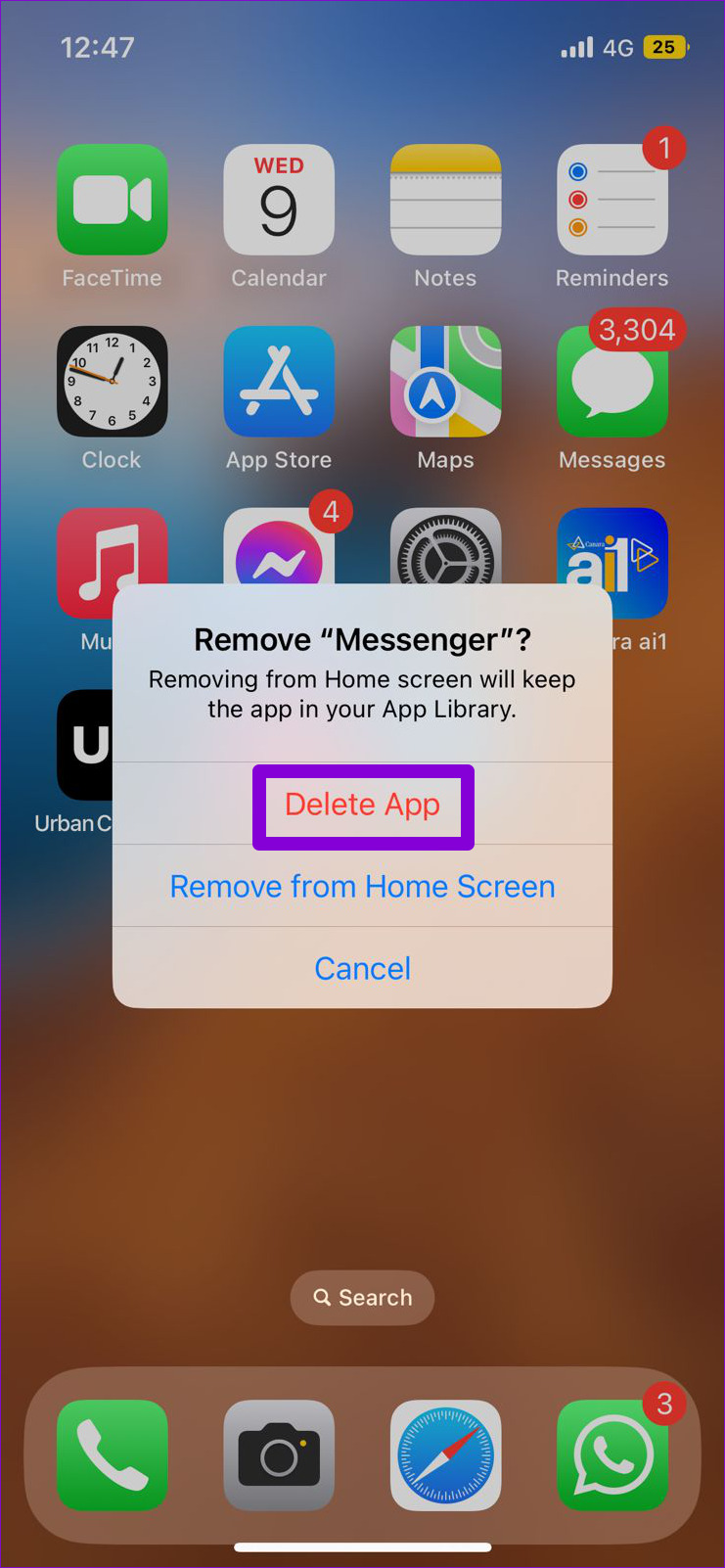
Truy cập Cửa hàng Play hoặc App Store để tải ứng dụng Messenger. Sau đó, hãy thử sử dụng lại máy ảnh của ứng dụng.
Bắt đầu sử dụng Messenger Camera
Mặc dù đã có nhiều năm cải tiến và cập nhật thường xuyên, Messenger vẫn thỉnh thoảng gặp trục trặc và lỗi. Rất may, việc khắc phục sự cố máy ảnh Messenger không quá khó. Áp dụng các bản sửa lỗi trên và cho chúng tôi biết bản sửa lỗi nào phù hợp với bạn trong phần nhận xét bên dưới.
